iPhone 및 Android에서 인앱 구매를 비활성화하는 방법[2023년]
게시 됨: 2023-03-05인앱 구매는 사용자가 앱 내에서 유료 버전, 유료 기능 잠금 해제, 특별 판매 품목 또는 앱 및 서비스 내 광고 비활성화와 같은 추가 콘텐츠 또는 서비스를 구매할 수 있도록 하는 대부분의 앱 및 게임에서 사용되는 일반적인 기술입니다. 무료 버전을 다운로드하는 모든 사람. 이러한 방식으로 앱 및 게임 개발자는 앱에서 콘텐츠를 구매하고 유료 버전으로 업그레이드하도록 권장하여 추가 수익을 올릴 수 있습니다.
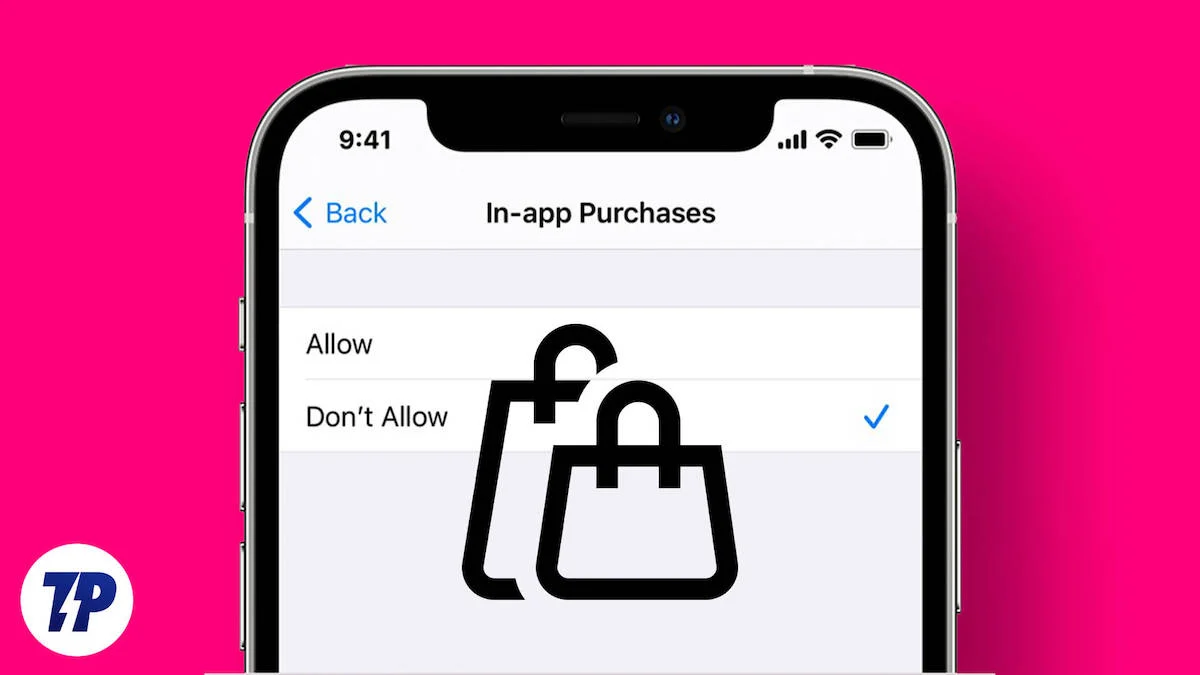
일부 앱은 유료 버전에 가치를 더하지만 대부분의 경우 인앱 구매에 돈을 쓰는 방법에 주의를 기울이지 않으면 앱과 게임이 은행 계좌를 비울 것입니다. 사람들이 인앱 구매에 lakhs를 지출하고 돈을 잃은 사건이 너무 많습니다.
이러한 문제의 대부분은 앱 내에서 인앱 구매를 비활성화하여 해결할 수 있습니다. 이 가이드에서는 Google 및 Apple 앱 스토어에서 인앱 구매를 비활성화하는 방법, 자녀가 귀하의 허락 없이 구매하는 것을 방지하는 방법 등에 대해 설명합니다.
목차
Android 및 iPhone에서 인앱 구매를 비활성화하는 방법
Android에서 인앱 구매 비활성화
- 스마트폰에서 Google Play 스토어 앱을 엽니다.
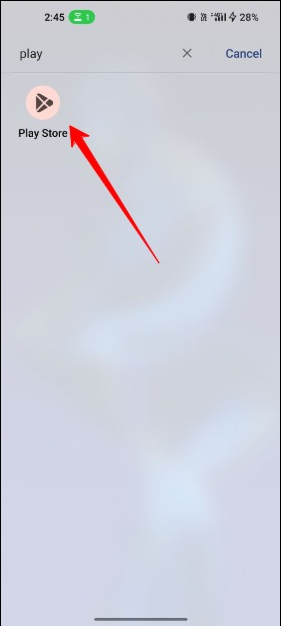
- 로그인한 후 화면 오른쪽 상단에 있는 프로필 아이콘을 누릅니다.
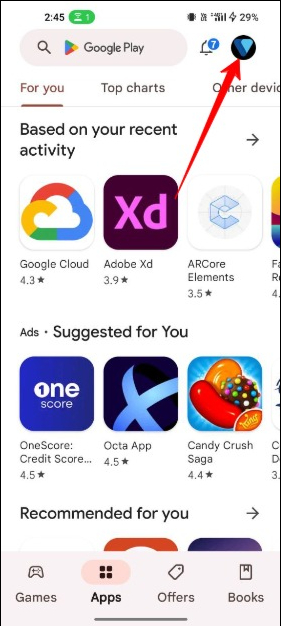
- 팝업 메뉴에서 설정 을 선택합니다.
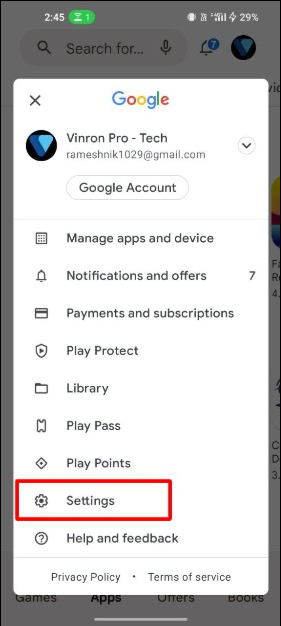
- 설정 페이지에서 인증 을 탭한 다음 구매 시 인증 필요 를 탭합니다.
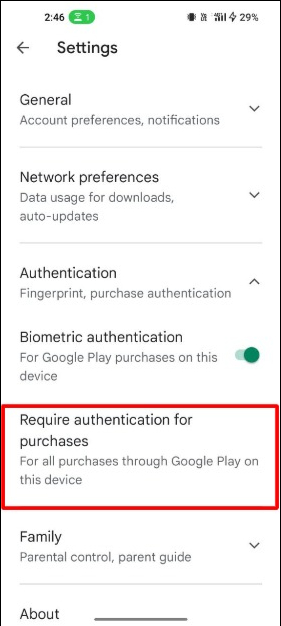
- 그런 다음 옵션 목록에서 이 기기의 모든 Google Play 구매에 대해를 선택합니다.
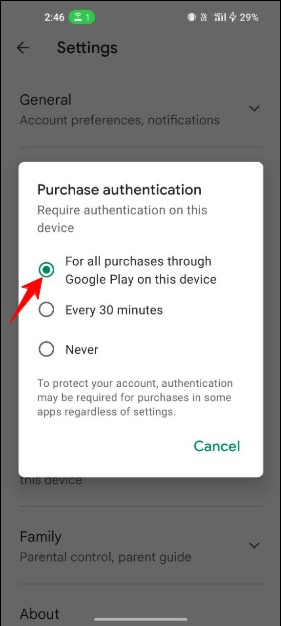
- 메시지가 표시되면 Google 비밀번호를 입력합니다.
- 이렇게 변경하면 Android 기기를 사용하는 모든 사용자가 Google Play에서 구매할 때 사용자 이름과 비밀번호를 입력해야 합니다. 이렇게 하면 Android 기기의 보안이 강화되고 원치 않는 실수로 인한 구매를 방지할 수 있습니다.
iPhone에서 인앱 구매 비활성화
- iPhone에서 설정 앱을 엽니다.
- 화면 시간 을 탭한 다음 콘텐츠 및 개인 정보 보호 제한 을 탭합니다.
- 슬라이더를 탭하여 콘텐츠 및 개인 정보 보호 제한을 활성화합니다. 활성화되면 녹색으로 바뀝니다.
- iTunes 및 App Store 구입 항목 을 탭합니다.
- 인앱 구매 를 탭한 다음 허용 안 함 을 선택합니다.
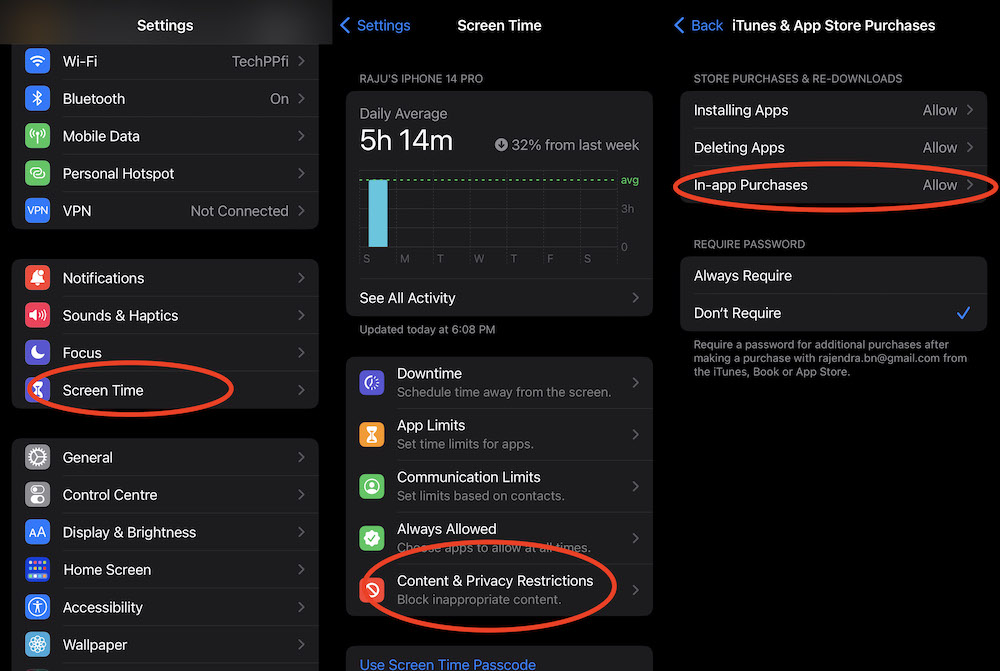
iPad에서 인앱 구매 비활성화
- iPad에서 설정 앱을 엽니다.
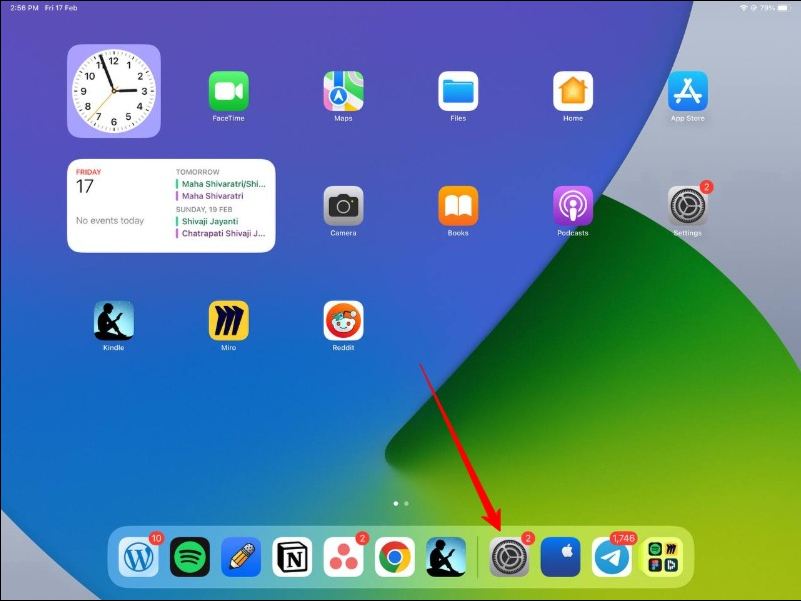
- 화면 시간을 누른 다음 콘텐츠 및 개인 정보 보호 제한을 누릅니다.
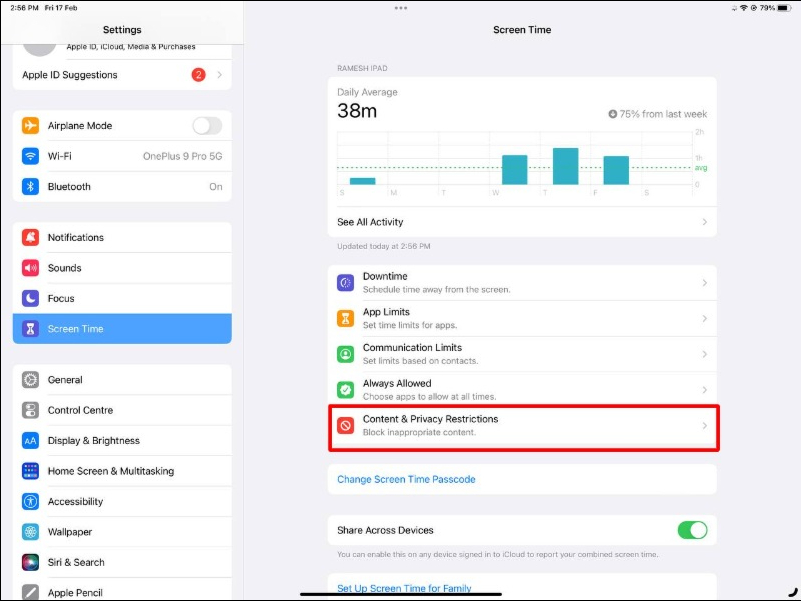
- 슬라이더를 탭하여 콘텐츠 및 개인 정보 보호 제한을 켭니다. 켜면 녹색으로 바뀝니다.
- 이제 iTunes 및 App Store 구매를 누릅니다.
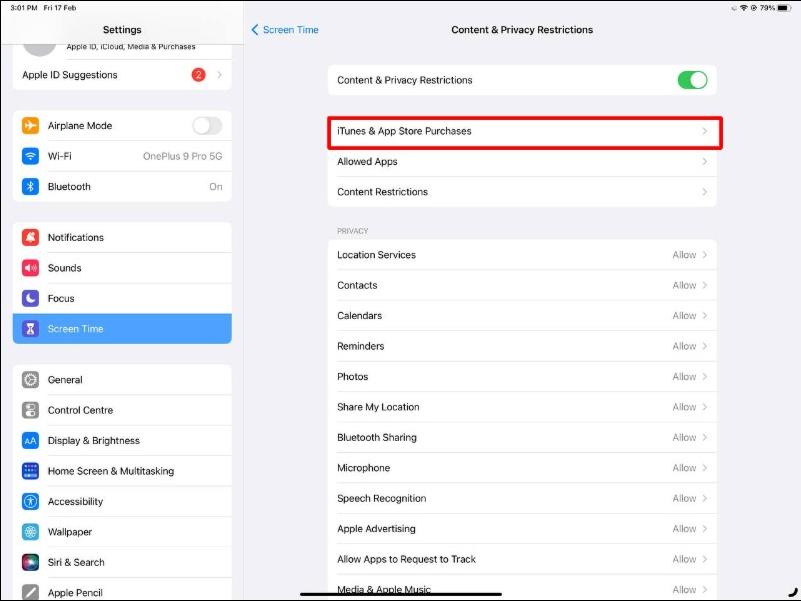
- 인앱 구매를 탭합니다.
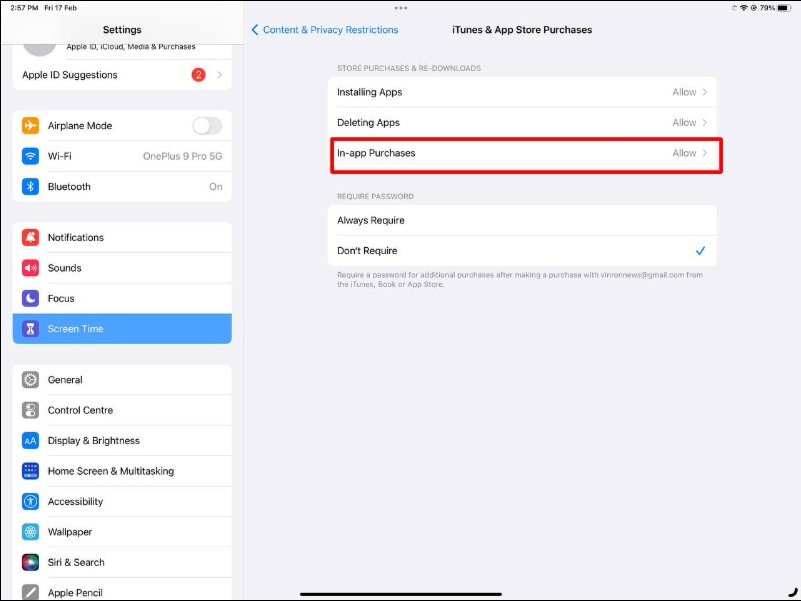
- 허용하지 않음 옵션을 선택합니다.
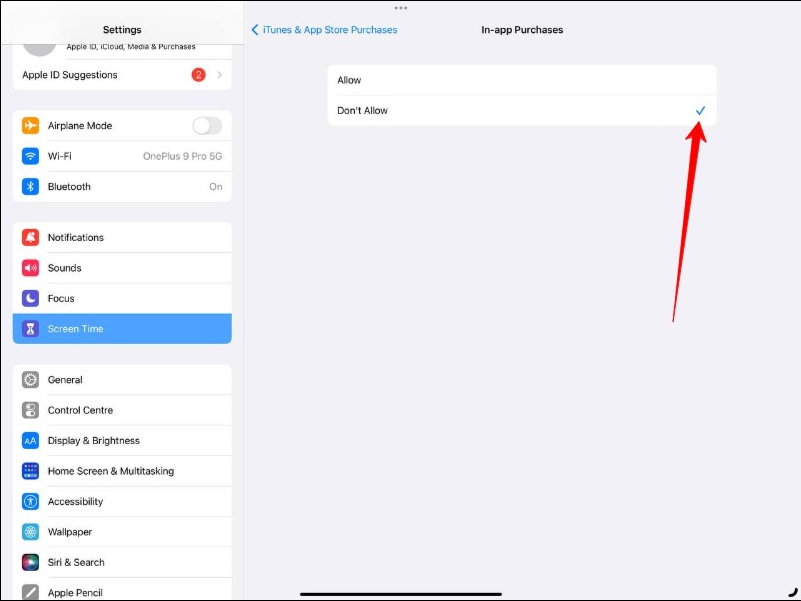
간편한 인앱 구매 비활성화
이것이 Play 스토어 및 App Store에서 인앱 구매를 비활성화하는 방법입니다. Google과 비교하여 Apple은 사용자가 인앱 구매를 하지 못하도록 방지하는 데 더 많은 제어 기능을 제공합니다.
이러한 회사는 또한 부모가 자녀가 볼 수 있는 항목을 제어하고 부적절한 앱 사용 및 구매를 방지할 수 있는 자녀 보호 기능을 제공합니다.
Google Play 스토어에서 자녀 보호 기능을 설정하는 방법
- 기기에서 Google Play 스토어 앱을 엽니다.
- 그런 다음 홈 화면 왼쪽에 있는 메뉴 (가로선 3개)를 누릅니다.
- 이제 주어진 옵션에서 설정을 누릅니다.
- 새 페이지에서 아래로 스크롤하여 자녀 보호를 탭해야 합니다. (자녀 보호 기능은 기본적으로 꺼져 있음을 알 수 있습니다)
- 자녀 보호를 활성화하려면 자녀 보호를 탭하여 설정하십시오.
- 4자리 숫자 PIN을 입력하라는 메시지가 표시됩니다. 콘텐츠 PIN을 만듭니다.
- PIN을 만든 후 확인 을 탭합니다.
- 다음으로 선택한 PIN을 확인해야 합니다.
- 이제 필터링하려는 콘텐츠 유형을 탭해야 합니다. 콘텐츠 제한 설정 아래에는 자녀에게 표시되는 앱 유형을 결정할 수 있는 몇 가지 옵션이 있습니다.
- 올바른 숫자를 선택하고 왼쪽의 녹색 열을 누릅니다. 자녀의 나이에 따라 원하는 것을 선택할 수 있습니다.
- 마지막으로 완료되면 저장 옵션을 누릅니다.
- Google Play 스토어에서 인앱 구매를 비활성화했는지 확인하세요. Google Play 스토어의 자녀 보호 기능은 실수로 인한 구매가 아닌 앱 표시만 방지합니다.
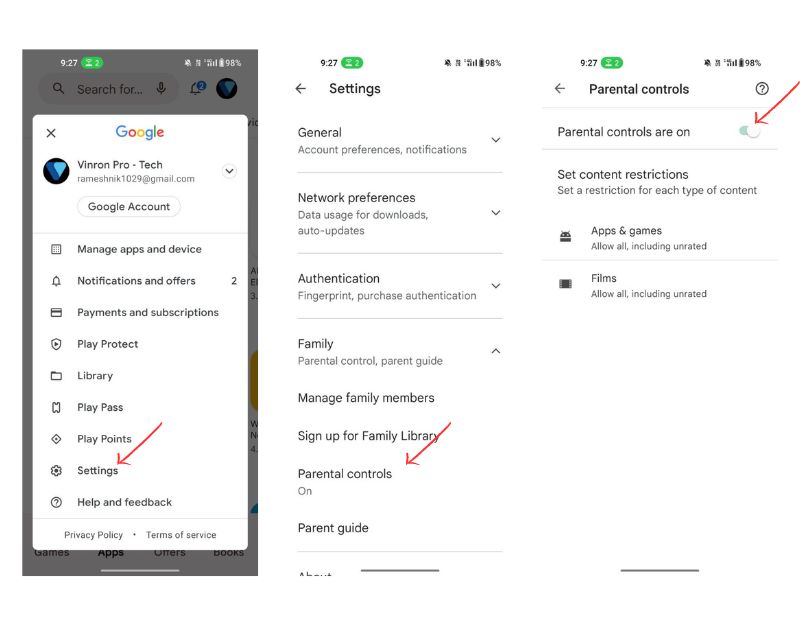

Apple App Store에서 자녀 보호 기능을 설정하는 방법
- " 설정 "으로 이동하여 " 화면 시간 "을 누릅니다.
- " 콘텐츠 및 개인정보 보호 제한 "으로 이동하여 "콘텐츠 및 개인정보 보호 제한"을 탭하고 메시지가 표시되면 화면 시간 암호를 입력합니다.
- "iTunes 및 App Store 구매"로 이동하여 "콘텐츠 및 개인정보 보호 제한" 버튼이 활성화되어 있는지 확인하십시오. " iTunes 및 App Store 구매 "를 누릅니다.
- 인앱 구매 및 앱 삭제 또는 설치에 대한 설정을 결정합니다. 여기에서 인앱 구매, 앱 삭제, 앱 설치에 대해 "허용" 또는 "허용 안 함"을 설정할 수 있습니다. 또한 이러한 작업을 허용하기 전에 암호를 요구할 수 있으며 각 작업을 개별적으로 설정할 수 있습니다. 이 예에서는 인앱 구매를 허용하지 않도록 선택합니다. "인앱 구매"를 누릅니다.
- 원하는 설정을 선택하고 인앱 구매에 대해 "허용" 또는 "금지"를 선택합니다. 완료되면 돌아가서 다른 항목을 허용하거나 허용하지 않습니다.
Apple은 또한 아이들이 특정 앱을 다운로드하지 못하도록 하는 제어 기능을 제공합니다. 자녀가 특정 앱을 다운로드하지 못하도록 하려면 iPhone에서 다음 단계를 따르세요.
- Apple ID로 이동한 다음 "설정"으로 이동하고 Apple ID를 탭합니다.
- "가족 공유"로 이동하여 "가족 공유"를 누릅니다.
- "구매 요청"을 찾으십시오. 이제 아래로 스크롤하여 "구매 요청"을 누릅니다.
- "구입 요청"을 켜서 기능을 켤지 확인하십시오.
- 추가하려는 자녀를 선택하고 "구입 요청" 기능을 켜려는 자녀의 계정을 누릅니다.
- "구매 요청" 버튼을 켭니다. 이제 자녀를 위해 "구입 요청"을 켜기만 하면 됩니다. 이렇게 하려면 전환 버튼을 탭합니다.
따라서 Google 및 Apple 앱 스토어에서 인앱 구매를 방지할 수 있는 방법입니다. 대부분의 앱에서 인앱 구매는 선택 사항입니다. 요즘 대부분의 앱은 인앱 구매를 제공합니다. 추가 보안을 추가하여 구매하기 전에 주의할 수 있습니다.
인앱 구매를 활성화하는 방법
인앱 구매를 다시 활성화하려면 아래 단계를 따르십시오.
기계적 인조 인간
- Google Play 스토어 앱을 엽니다.
- 화면 오른쪽 상단 모서리에 있는 프로필 아이콘을 누른 다음 팝업 메뉴에서 설정을 선택합니다.
- 설정 페이지에서 인증을 누르고 생체 인증을 끈 다음 구매 시 인증 필요를 누르세요.
- 그런 다음 사용 안 함을 선택합니다.
- 메시지가 표시되면 Google 비밀번호를 입력합니다.
아이폰
- 설정 앱을 엽니다.
- "화면 시간"을 누른 다음 "콘텐츠 및 개인 정보 보호 제한"을 누릅니다.
- 슬라이더를 탭하여 콘텐츠 및 개인정보 보호 제한을 활성화합니다. 활성화되면 녹색으로 바뀝니다.
- iTunes 및 App Store 구입 항목을 탭합니다.
- 인앱 구매를 누른 다음 허용을 선택합니다.
아이패드
- 설정 앱을 엽니다.
- "화면 시간"을 누른 다음 "콘텐츠 및 개인 정보 보호 제한"을 누릅니다.
- 슬라이더를 탭하여 콘텐츠 및 개인정보 보호 제한을 활성화합니다. 활성화되면 녹색으로 바뀝니다.
- iTunes 및 App Store 구입 항목을 탭합니다.
- 인앱 구매를 누른 다음 허용을 선택합니다.
iPhone 및 Android에서 인앱 구매 비활성화에 대한 FAQ
자녀가 iOS에서 앱을 "다시 다운로드"하지 못하게 하려면 어떻게 해야 합니까?
자녀가 iOS 기기에서 앱을 다시 다운로드하지 못하도록 하려면 화면 시간 기능을 사용하여 앱 다운로드를 제한할 수 있습니다. 아래 단계를 따르십시오.
- 자녀의 iOS 기기에서 '설정'으로 이동하여 '스크린 타임'을 탭합니다.
- "콘텐츠 및 개인 정보 보호 제한"을 누릅니다.
- 이 기능이 아직 활성화되지 않은 경우 "콘텐츠 및 개인 정보 보호 제한" 옵션을 켭니다.
- "iTunes 및 App Store 구매"를 누릅니다.
- "앱 설치"를 탭하고 "허용 안 함"을 선택합니다.
- 앱 다운로드를 더 제한하려면 "앱 삭제" 옵션을 끌 수도 있습니다.
이러한 제한을 설정하면 자녀는 더 이상 귀하의 허락 없이 앱을 다운로드하거나 다시 설치할 수 없습니다. 자녀가 앱을 다운로드하려고 하면 앱 다운로드가 허용되지 않는다는 메시지가 표시됩니다. 이것은 아이들이 앱을 다운로드하는 것을 방지하는 데 매우 유용한 기능입니다.
iPhone 및 Android에서 앱 구독을 취소하는 방법은 무엇입니까?
Google 및 Apple 앱 스토어 모두에서 앱 구독을 쉽게 관리할 수 있습니다. 이러한 앱 스토어에서는 결제 기간과 함께 구독한 앱을 볼 수 있습니다. 언제든지 쉽게 관리하고 취소할 수 있습니다. 여기에서 iPhone 및 Android에서 앱 구독을 취소하는 방법을 알아보세요.
아이폰에서:
- iPhone에서 App Store 앱을 엽니다.
- 오른쪽 상단 모서리에 있는 프로필 아이콘을 누릅니다.
- "구독"을 탭하세요.
- 취소하려는 앱 구독을 선택합니다.
- "구독 취소"를 누르고 메시지에 따라 취소를 확인합니다.
안드로이드에서:
- Android 기기에서 Google Play 스토어 앱을 엽니다.
- 오른쪽 상단 모서리에 있는 프로필 아이콘을 누릅니다.
- 메뉴에서 "결제 및 구독"을 선택합니다.
- 이제 구독을 누릅니다.
- 취소하려는 구독을 선택합니다.
- "구독 취소"를 누르고 메시지에 따라 취소를 확인합니다.
Google 및 Apple App Store에서 앱 구매 내역을 보는 방법은 무엇입니까?
Google과 Apple 모두 모든 인앱 구매를 추적합니다. 아래 단계에 따라 쉽게 확인하고 관리할 수 있습니다. Google Play 스토어와 Apple App Store 모두에서 앱 구매 내역을 보는 방법은 다음과 같습니다.
Google Play 스토어에서:
- Android 기기에서 Google Play 스토어 앱을 엽니다.
- 화면 오른쪽 상단에 있는 프로필 아이콘을 누릅니다.
- 메뉴에서 "계정"을 선택합니다.
- '주문 내역'까지 아래로 스크롤하여 선택합니다.
- 앱 구매 및 다운로드 목록이 표시되어야 합니다.
애플 앱스토어에서:
- iOS 기기에서 App Store 앱을 엽니다.
- 화면 오른쪽 상단에 있는 프로필 아이콘을 누릅니다.
- '구매'를 탭합니다.
- 앱 구매 및 다운로드 목록이 표시되어야 합니다.
Google 및 Apple App Store에서 자동 갱신을 중지하는 방법은 무엇입니까?
자동 갱신은 구매 프로세스를 다시 거치지 않고 앱 구독을 자동으로 갱신할 수 있는 앱 스토어의 기능입니다. 이것은 시간을 낭비하고 싶지 않은 경우 유용할 수 있지만 현재 구독 및 자동 갱신 상태를 알지 못하는 경우 때때로 위험할 수 있습니다. Google Play 스토어와 Apple App Store 모두에서 앱 구독 자동 갱신을 비활성화하는 방법은 다음과 같습니다.
Google Play 스토어에서:
- Android 기기에서 Google Play 스토어 앱을 엽니다.
- 화면 오른쪽 상단에 있는 프로필 아이콘을 누릅니다.
- 메뉴에서 "결제 및 구독"을 선택합니다.
- 구독 선택
- 취소하려는 구독을 선택합니다.
- "구독 취소"를 누르고 메시지에 따라 취소를 확인합니다.
- 구독이 취소되면 원하는 경우 수동으로 갱신할 수 있습니다.
애플 앱스토어에서:
- iOS 기기에서 App Store 앱을 엽니다.
- 화면 오른쪽 상단에 있는 프로필 아이콘을 누릅니다.
- "구독"을 탭하세요.
- 취소하려는 구독을 선택합니다.
- "구독 취소"를 누르고 메시지에 따라 취소를 확인합니다.
- 구독이 취소되면 자동으로 갱신되지 않으며 원하는 경우 수동으로 갱신할 수 있습니다.
